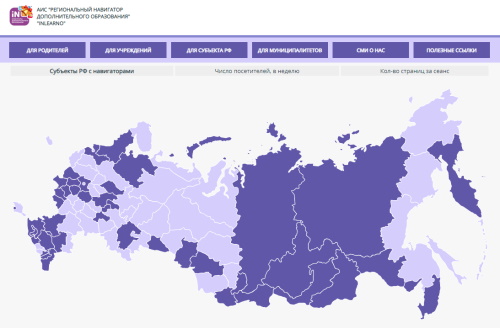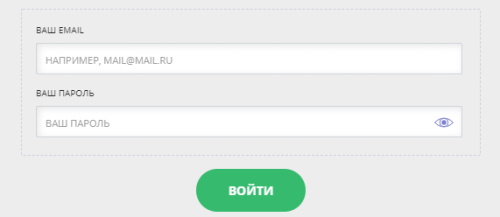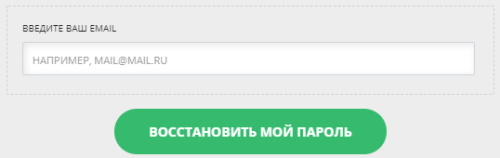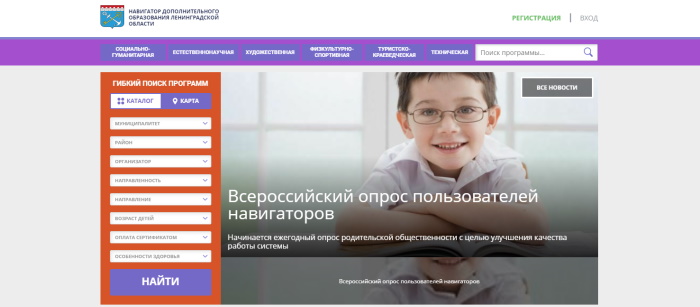Как зарегистрироваться в ЛК на сайте Навигатор дети
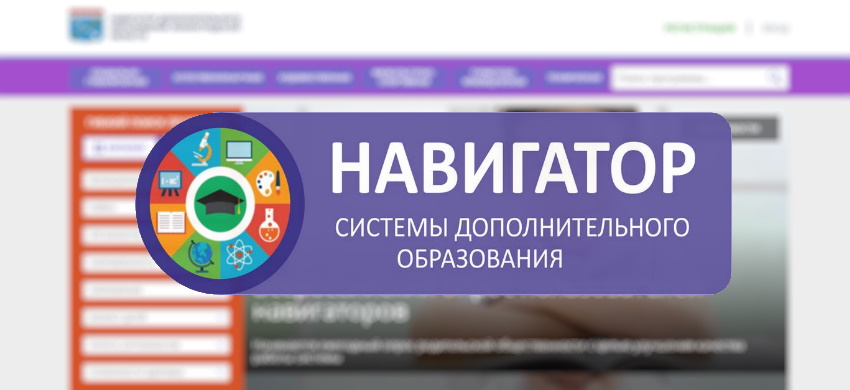
Интернет-площадка Навигатор дети – это сайт по предоставлению информации, обслуживающий население в разных регионах РФ. На этом портале представлена информация о всевозможных образовательных организациях и прочих объединений разного направления для детей. Жители России в возрасте 5-18 лет относятся к категории «дети». С помощью навигатора на сайте такие категории пользователей могут найти общеобразовательные программы, связанные с получением дополнительного образования. Создание личного кабинета на интерактивной платформе Навигатор дети позволяет родителям и учащимся ознакомиться с детальными сведениями относительно всех детских образовательных учреждений.
Содержание
Регистрация личного кабинета
Чтобы зарегистрировать персональный аккаунт на портале Навигатор дети, необходимо выполнить такие действия:
- Войти на главную страницу официального сайта dopportal.ru, воспользовавшись ссылкой, соответствующей вашей области.
- Кликнуть по клавише «Регистрация», расположенной в верхнем правом углу.
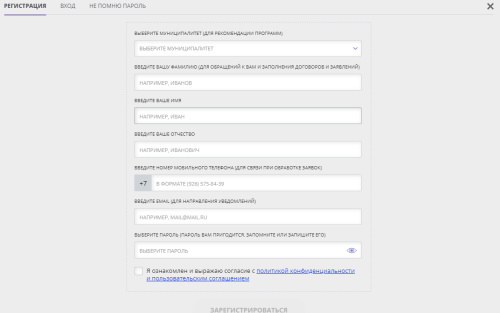
- На открывшейся странице заполнить анкету, указав в ней ФИО полностью, образовательную специализацию, номер мобильного телефона, электронную почту, реквизиты пароля.
- Прочесть правила использования сайта, согласиться с ними, поставив отметку в соответствующем окошке.
- Нажать на кнопку «Зарегистрироваться».
- Подтвердить операцию, следуя инструкции, полученной от системы на указанный электронный адрес.
Когда регистрационная процедура будет завершена, каждый пользователь может воспользоваться полным доступом к возможностям сайта через персональный профиль.
Поиск регионального сайта Навигатор дети
Интерактивная платформа Навигатор дети разделена на отдельные сайты по областям. Для поиска портала в своем регионе нужно ввести в строке браузера адрес https://dopportal.ru/karta/, где можно найти подходящий сайт. Следует отметить, что в настоящее время проект работает не во всех областях, поскольку его развитие продвигается в медленном темпе.
Вход в личный кабинет
Чтобы авторизоваться в персональном профиле, необходимо следовать такой инструкции:
- В строке браузера ввести адрес интернет-платформы для вашего региона, кликнуть по кнопке «Вход».
- В открывшейся форме заполнить соответствующие строки, указав логин (электронная почта) и пароль, созданные в процессе прохождения регистрационной процедуры
- Затем нажать на клавишу «Войти». Система проверит корректность введенных данных и перенаправит пользователя на главную страничку личного кабинета.
Функции персонального профиля
Родителям и законным представителям детей, зарегистрировавшим личный аккаунт на сайте Навигатор дети, доступны такие функции по разделам:
- В «Профиле» доступна возможность изменения персональных данных.
- В разделе «Дети» пользователи могут вносить дополнительные данные о ребёнке и корректировать имеющиеся сведения. Из этой вкладки вся информация автоматически используется при заполнении заявлений.
- В «Истории заявок» можно ознакомиться с информацией относительно заявок, которые были поданы раньше, а также их статусом.
- В «Истории просмотров» есть информация относительно программ, которые просматривал пользователь.
- В разделе «Отслежено» расположены проекты, отмеченные в качестве «Отложенных».
- Пароль.
Благодаря функционалу персонального аккаунта родители могут стать участниками программ, которые в настоящее время доступны для записи, ознакомиться с детальной историей заявок, редактировать данные профиля.
Важно! В личном кабинете можно оставлять комментарии и ознакомиться с отзывами по выбранным образовательным программам.
Поиск курса
Чтобы найти подходящий образовательный курс для ребёнка, необходимо придерживаться такого алгоритма:
- На основной страничке воспользоваться большой поисковой формой. В верхней части экрана для этого можно использовать выпадающее меню, в котором выполнено деление курсов на дисциплины – социально-педагогическую, техническую, естественные науки и пр. Надо определиться с определённой категорией в выпадающем меню или перейти в раздел «Карта» для выбора кружков. Можно самостоятельно записать необходимые параметры и кликнуть по кнопке «Найти».
- После выбора интересного курса нужно нажать на надпись «Подробнее», чтобы просмотреть детальную информацию.
- Во вкладке «Описание» расположена общая информация, список учителей, описание курса, задачи проекта, предполагаемый итог, материально-техническая база. В «Группах» можно ознакомиться с описанием групп, расписанием, формой внесения платы за дополнительное образование. В «Педагогах» представлены подробные сведения относительно преподавателей. В «Отзывах» можно прочесть мнение других родителей об этом курсе. Раздел «Анкета» предусмотрен, чтобы записаться на курс.
- В случае, когда вы заинтересовались курсом, однако есть некоторые сомнения, следует нажать на кнопку «Отложить» для сохранения в персональном профиле. Если вы всё-таки решили воспользоваться данным курсом, нужно кликнуть «Записаться».
- Системой будет предложено определиться с выбором группы с указанием ребёнка, который должен быть записан на курс.
- В открывшейся форме указать необходимые сведения.
- Теперь нужно дождаться звонка от представителя образовательной организации для уточнения информации, чтобы окончательно записать ребёнка на курс. На это может потребоваться около 7 дней.
Получение и использование сертификата для оплаты дополнительных образовательных курсов
Цель программы сертифицирования – выдать средства из бюджета в форме сертификата, которые можно использоваться для оплаты курсов.
Для получения сертификата надо в персональном профиле войти в раздел «Дети», внести необходимую информацию, кликнуть по клавише «Получить сертификат».
На сайте появится клавиша «Активировать сертификат». После нажатия на неё пользователь получит адрес заведения, куда следует обратиться с ребёнком, чтобы подтвердить личность.
Важно! Для подтверждения личности нужно взять с собой паспорт и свидетельство о рождении.
После получения сертификата и подтверждения личности можно записать ребёнка на секцию, после этого средства с сертификата будут списываться сами. Причем бланк сертификата не нужно скачивать и распечатывать – система самостоятельно ведёт их учёт.
- Как активировать карту Уралсиб банка - 15.05.2023
- Как получить карту МИР от Тинькофф - 15.05.2023
- Как получить карту моментум от Сбербанка в 2023 году - 15.05.2023